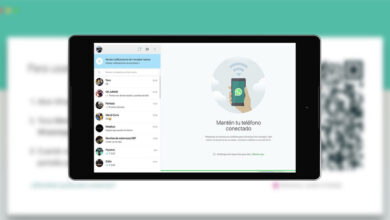4 Cara Mengatasi HDD Tidak Terbaca di BIOS: Ampuh dan Berhasil!
Harddisk merupakan media penyimpanan data dan OS pada Laptop atau komputer. Apabila HDD tidak terbaca di BIOS, maka laptop tidak akan bisa nyala seperti biasa. Masalah harddisk tidak terdeteksi di BIOS ini cukup sering terjadi karena beberapa hal.
Beberapa diantaranya adalah karena Pin Hardisk yang kotor, bad sector, dan salah memasang hardisk. Selain ketiga penyebab tersebut, masih banyak faktor lain yang juga bisa membuat hardisk tidak terdeteksi di UEFI atau BIOS.
Cara Mengatasi HDD Tidak Terbaca di BIOS
Nah, pada kesempatan kali ini kami akan membagikan beberapa cara yang bisa Anda pakai untuk mengatasi HDD yang tidak terdeteksi di sistem BIOS. Jadi sebelum Anda membawa komputer atau harddisk ke tukang service, silahkan coba beberapa cara berikut ini.
1. Bersihkan Pin Hardisk
Membersihkan pin hardisk merupakan solusi pertama yang kami sarankan untuk kasus hdd tidak terbaca di bios. Hal ini karena pin inilah yang membuat sistem bisa membaca ketersediaan perangkat penyimpanan tersebut.
Jika pin hardisk ini kotor, maka besar kemungkinan hardisk menjadi tidak terdeteksi oleh sistem komputer. Untuk itu, cara mengatasi hdd tidak terbaca yaitu membersihkan pin hardisk dengan cara menggunakan alat penghapus, obeng, kuas, dan tisu kering.
Berikut adalah langkah-langkah membersihkan pin hardisk:
- Siapkan obeng dan hardisk
- Terdapat 6 buah baut di hardisk yang harus Anda lepas memakai obeng
- Buka semua 6 baut yang ada di hardisk tersebut
- Di dalam mesin hard disk, terdapat beberapa pin. Silahkan bersihkan semua pin memakai penghapus dengan perlahan (pin belakang dan depan)
- Setelah itu, gunakan kuas untuk membersihkan sisa penghapus
- Terakhir, pasang kembali semua komponen hardisk seperti sedia kala
- Jika sudah, silahkan coba pasang kembali hardisk di Laptop atau PC dan nyalakan komputer
2. Periksa Kabel IDE
IDE merupakan singkatan dari Integrated Drive Electronic, merupakan sebuah perangkat keras yang menghubungkan CPU dan hardisk internal. Jadi apabila IDE ini tidak terpasang dengan baik dan benar, bisa saja membuat HDD tidak terbaca di BIOS.
Jadi sebelum Anda menghidupkan komputer atau PC Anda, cek terlebih dahulu instalasi kabel IDE-nya. Mungkin saja terdapat kesalahan pemasangan kabel IDE atau yang lainnya sehingga membuat harddisk tidak terdeteksi.
3. Update BIOS
Berdasarkan beberapa sumber, versi bios yang usang kadang bisa membuat HDD tidak terbaca di bios. Hal ini karena biasanya hardisk terbaru membutuhkan versi BIOS yang terbaru pula untuk bisa membacanya.
Namun ada juga beberapa kasus khusus dimana sebuah laptop atau komputer masih memakai BIOS versi lama namun masih bisa mendeteksi hardisk baru. Jadi, silahkan Anda coba update BIOS Anda ke versi yang terbaru.
Setelah Anda update BIOS ke versi terbaru, silahkan cek kembali hardisknya, apakah sudah terbaca atau tetap sama tidak terbaca. Update BIOS ini juga berlaku untuk UEFI, karena UEFI dan BIOS sama-sama sebuah program pengaturan sistem yang melihat perangkat apa saja yang terdeteksi.
4. Ganti HDD Baru
Cara terakhir untuk mengatasi HDD tidak terbaca di BIOS adalah dengan mengganti HDD dengan yang baru. Cara ini bisa Anda pakai apabila ketiga cara sebelumnya tidak berhasil dan BIOS masih tidak mendeteksi hardisk Anda.
Anda bisa mengganti hardisk yang rusak dengan hardisk merek Seagate SATA. Lebih bagus lagi jika Anda mengganti HDD dengan SSD karena lebih canggih dan cepat. Meskipun lebih mahal, namun harga tersebut sebanding dengan performa yang diberikan oleh SSD.